wps/word表格文字无法垂直居中/水平居中怎么办?
同事发来一个wps文档表格文字,求助解决表格文字无法垂直方向居中的问题。询问得知该文档为工作程序导出自动生成,下面我就来介绍一下此类问题的解决方法,大家可以参照以下步骤进行尝试解决!
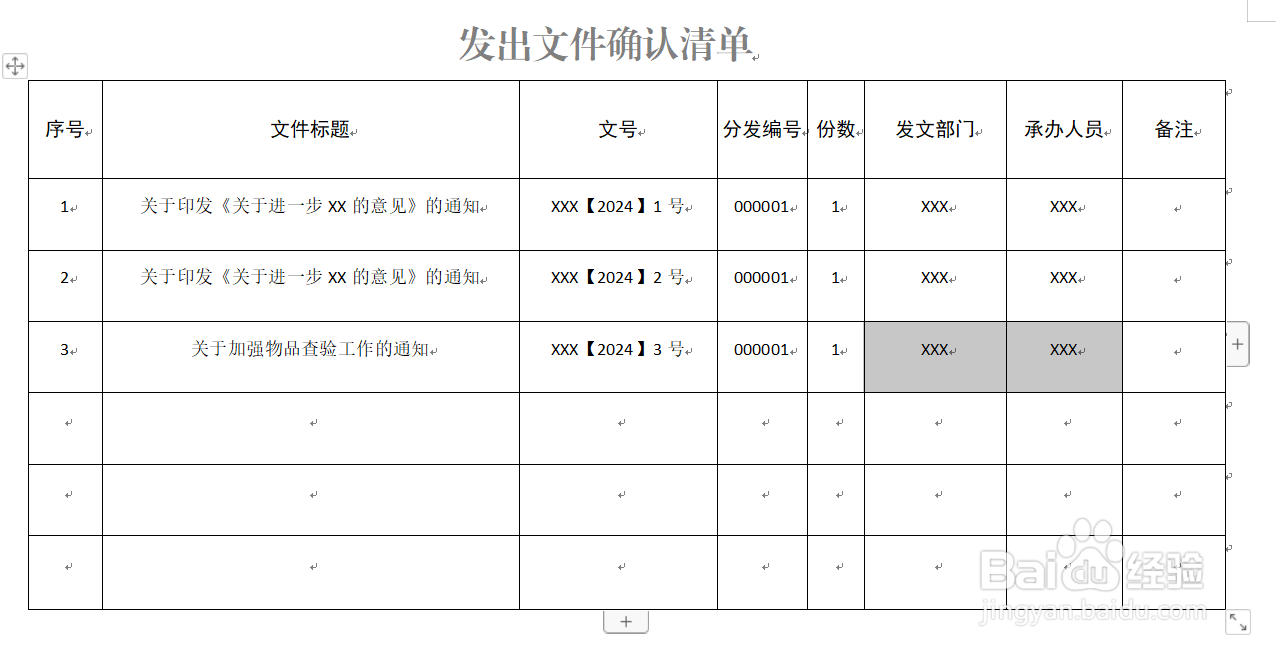
工具/原料
华硕X515
windows11
wps2019
一、确认是否已经设置了垂直居中对齐
1、右击表格左上角的“四向箭头”。
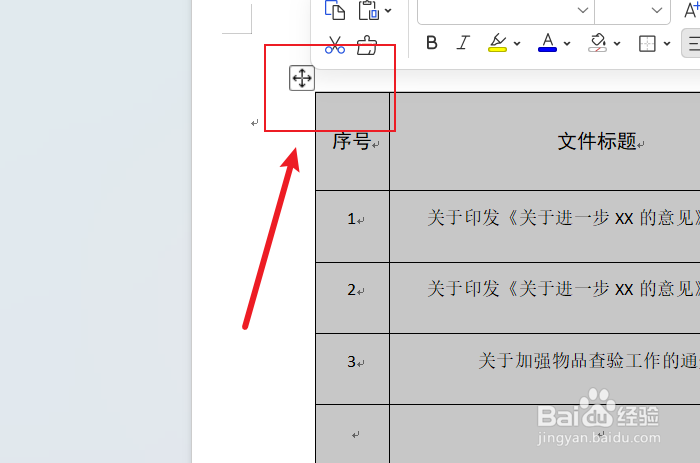
2、在弹出的菜单中依次选择“单位格对齐方式”——“水平垂直对齐”(图标)

3、结果发现问题依旧,并没有被解决。
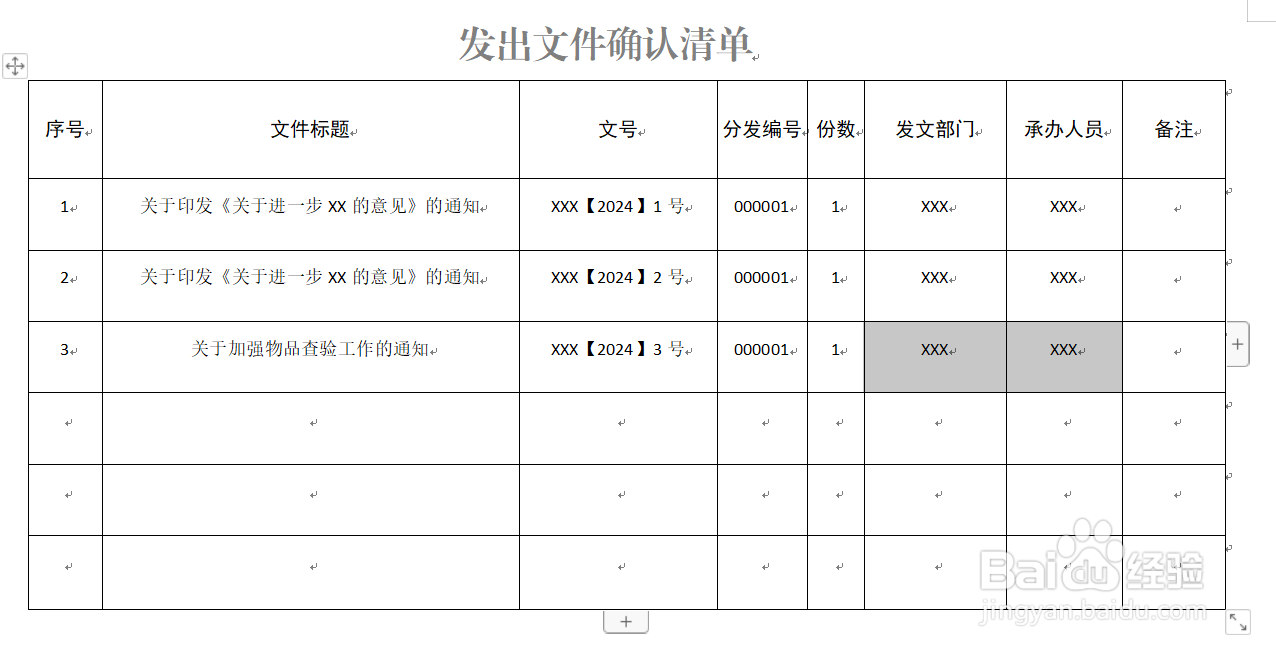
二、确认表格文本的段落设置正常
1、点击表格左上角的“四向箭头”选择表格。
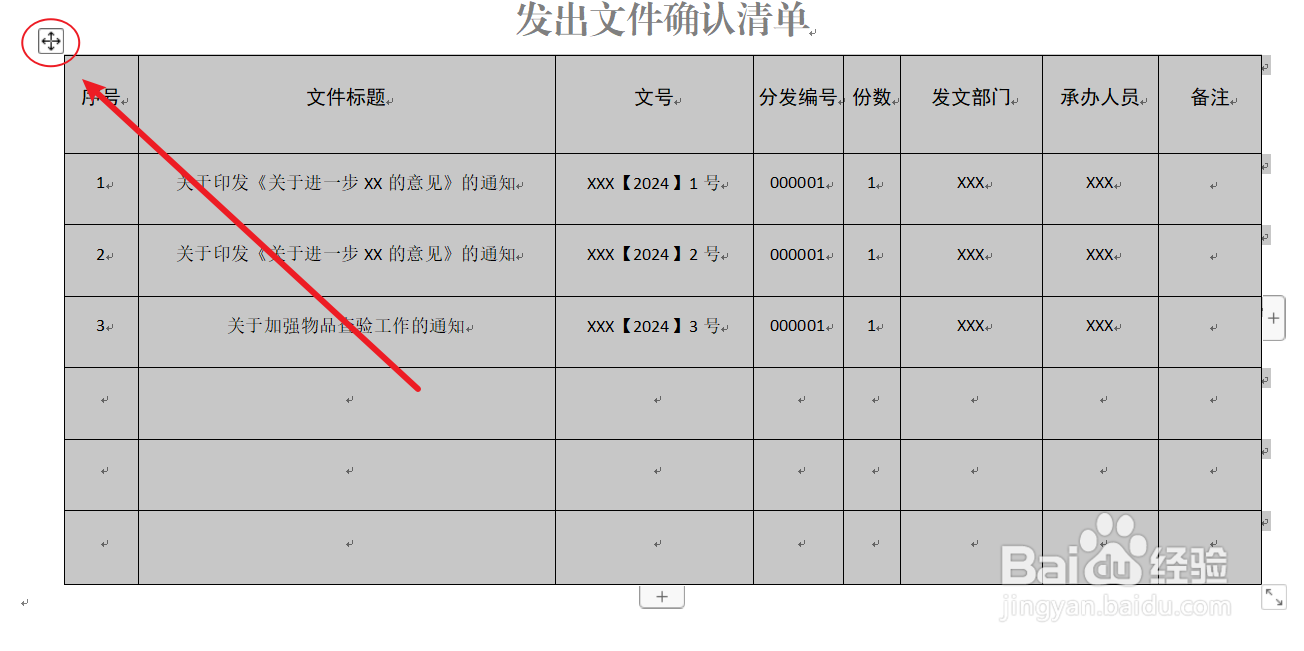
2、如下图所示,将文本的行距设置成“1倍”行距,可以解决大部分无法居中对齐的问题。
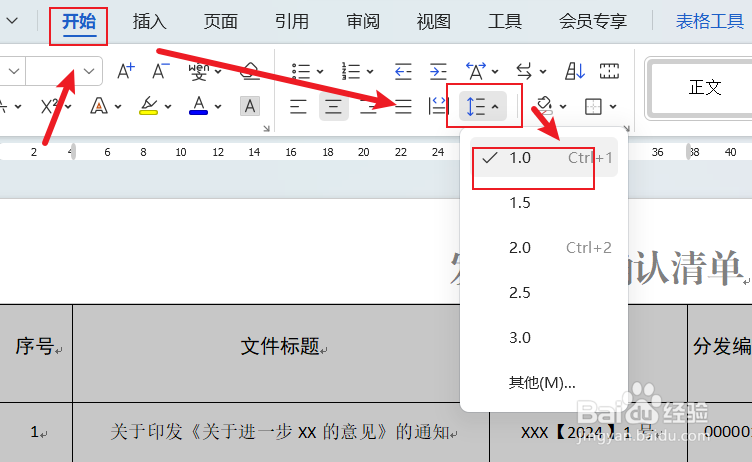
3、这里发现该问题仍然没有被解决。接着按下图如所步骤进行操作,打开段落设置窗口。
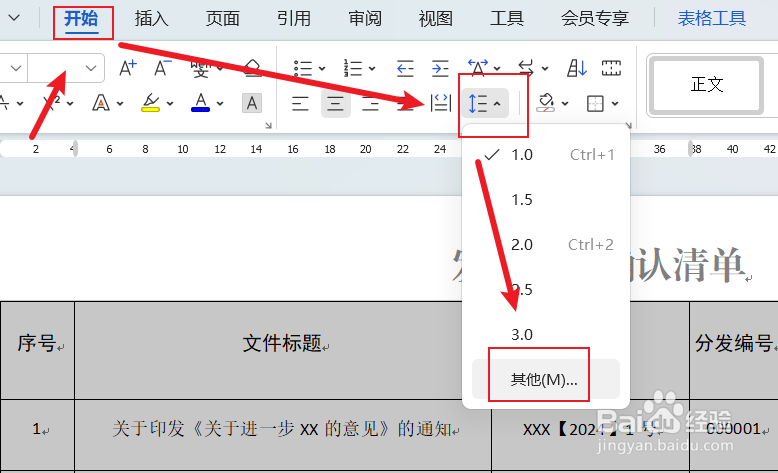
4、在“段落”窗口中,查看“缩进”和“间距”栏目中的值是否为“0”,如果不是请全部改成“0”,然后确定保存,就可以解决100%此类问题了。
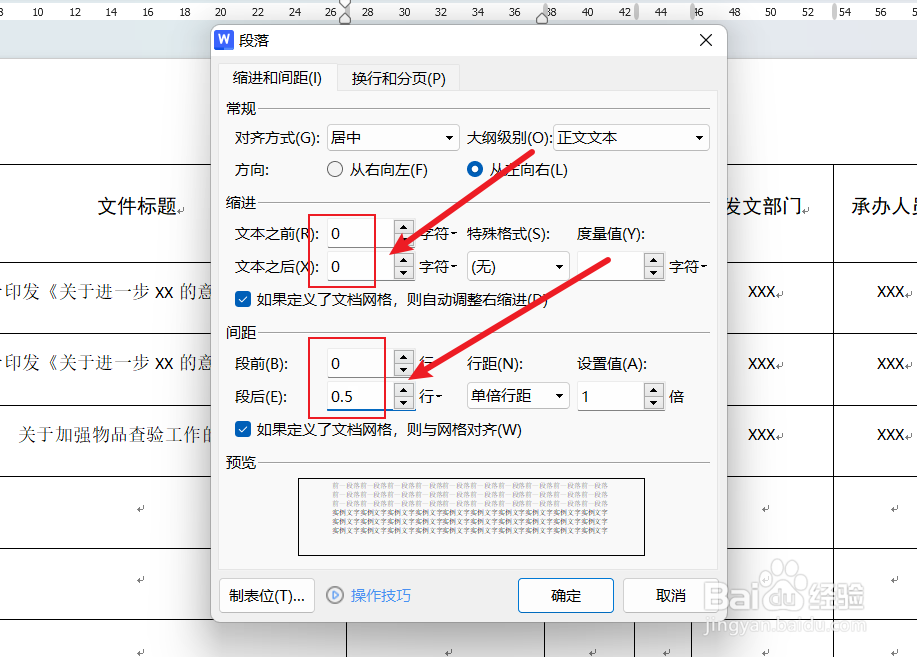
5、第4步操作中,需要注意的是,如果该表格中已有部分文本,如表头,已经设置了水平垂直居中,那么第4步中的“缩进”和“间距”栏目中的可能会显示全部为0,这时,你可以先将这些值全部修改成非0值,确定保存后,再按第4步操作改成0,就可以解决问题了。